YouTube est l’une des plateformes de partage de vidéos et de médias sociaux les plus populaires et les plus utilisées au monde. Cette plateforme vous permet de visualiser les contenus de votre choix et les informations des chaînes/vidéos fréquemment consultées sont stockées dans le cache. Cela vous permet d’accéder au contenu à l’avenir très facilement et en un rien de temps.
Aussi utile que soit cette fonction de cache, elle peut ralentir le fonctionnement de votre application. Cette fonction occupe également une partie de la mémoire de votre téléphone ou de votre ordinateur et peut provoquer des problèmes de manque de mémoire. Dans ces cas-là, vous pouvez vider le cache de YouTube.
Si vous êtes novice en la matière ou si vous avez du mal à comprendre comment vider le cache de YouTube, ne vous inquiétez plus car nous avons des réponses à vos problèmes.
Sommaire
Qu’est-ce qu’un cache ?
Le cache peut être décrit comme un type de mémoire qui stocke temporairement les données du site Web pour une utilisation future. Lorsque vous accédez à un contenu plusieurs fois, le cache de YouTube mémorise ses informations et les stocke de sorte que lorsque vous le recherchez à nouveau, il peut vous faire des recommandations facilement et vous faire gagner du temps et de l’énergie.
COMMENT DÉSACTIVER LES COURTS MÉTRAGES DE YOUTUBE ?
Comment effacer le cache de YouTube ?
Lorsque vous consultez fréquemment certains contenus sur YouTube, la fonction de cache de YouTube mémorise les informations les concernant afin que vous puissiez y accéder plus rapidement et plus facilement en cas de besoin. C’est un processus très utile. Mais, parfois, en raison de la surcharge, l’application entière peut fonctionner plus lentement.
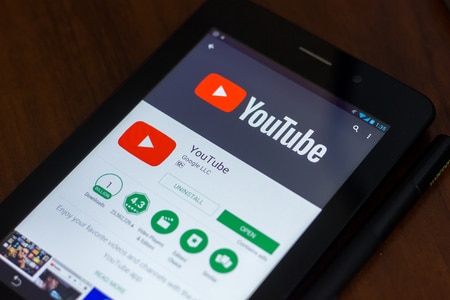
Utilisation des paramètres
Pour vider le cache de YouTube à l’aide de l’application YouTube, procédez comme suit :
- Allez dans » Paramètres » sur votre téléphone et cliquez sur » Apps » ou » Gestion des applications « .
- Faites défiler vers le bas et cliquez sur « YouTube ».
- Cliquez sur « Stockage ».
- Tapez sur » Effacer le cache « . Le cache est effacé.
De cette façon, vous pouvez effacer le cache de YouTube en utilisant les paramètres.
En utilisant Goggle Chrome
Vous pouvez vider le cache de YouTube en utilisant Google Chrome :
i. Sur le téléphone
- Ouvrez Chrome et cliquez sur l’icône « Trois points ».
- Cliquez sur « Historique ».
- Tapez sur l’option « Effacer les données de navigation ».
- Sélectionnez les données que vous voulez supprimer et cliquez sur « Effacer les données ».
- Cliquez sur « Effacer ».
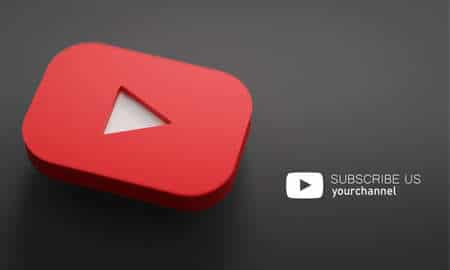
ii. Sur le bureau/le PC
- Ouvrez Chrome et cliquez sur l’icône « Trois points ».
- Cliquez sur « Historique ».
- Sélectionnez à nouveau « Historique ».
- Tapez sur l’option « Effacer les données de navigation ».
- Cliquez sur le « menu déroulant » et sélectionnez la quantité de données que vous souhaitez effacer.
- Cliquez sur « Effacer les données ».
De cette façon, vous pouvez vider le cache de YouTube en utilisant Chrome.
Conclusion
De cette façon, en utilisant les étapes énumérées ci-dessus, vous pouvez facilement effacer le cache de YouTube. Si vous rencontrez des problèmes, comme la lenteur de votre appareil, ou si vous avez l’impression que votre vie privée est violée, vous pouvez vider le cache. Le processus utilisant chrome efface en fait le cache de votre téléphone/ordinateur entier.

je veux controler le pc de GCS Ms pour srip le pc win rare